有料プランが自動的にコミュニケーションプランへ変更された場合の解決方法
LINE公式アカウントの利用プランが、有料プランからコミュニケーションプランへ自動的に変更されてしまうことがあります。その原因として考えられる理由と、解決策について紹介します。
目次
2-1. 管理画面ホームにエラーメッセージが表示されている場合
3-1. クレジットカードやPaidが原因
3-2. プレミアムID購入の決済に失敗した場合
3-3. 追加メッセージ/友だち追加広告の決済に失敗した場合
1. コミュニケーションプランへ自動的に変更される原因とは
有料プランを利用しているのに、コミュニケーションプランに自動的に変更される原因の大部分が、自動決済が完了せずに失敗していることにあります。決済が失敗する主な原因は、「メッセージ配信数に伴う従量課金請求の支払いがされていない」「登録しているクレジットカードが利用できない」などの理由が挙げられます。
2. コミュニケーションプランに変更された場合の解決方法
コミュニケーションプランに変更された場合、LINE公式アカウントの管理画面上で請求方法の再登録やプラン変更を行うと、すぐに有料プランの利用が可能になります。有料プランの利用を再度希望される場合は、以下のケースに該当しないかご確認ください。
2-1 管理画面ホームにエラーメッセージが表示されている場合
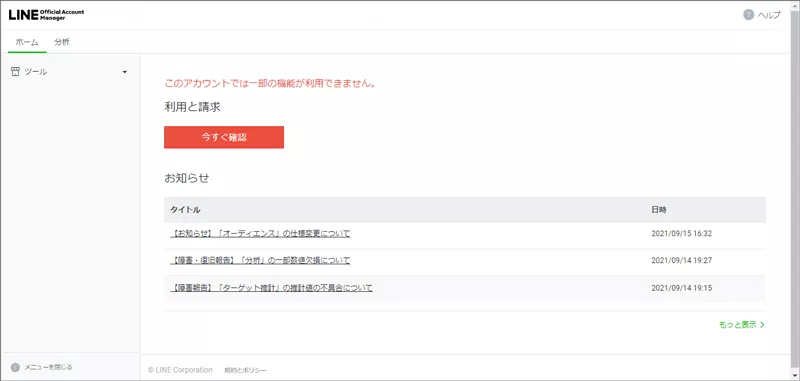
Web版管理画面のエラー表示
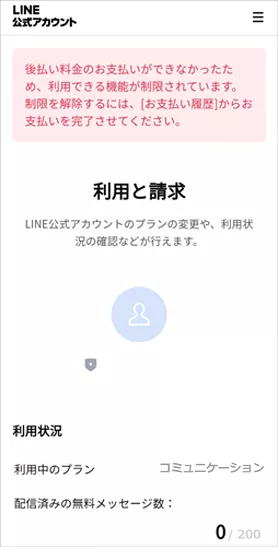
管理アプリのエラー表示
LINE公式アカウントの月額費用だけではなく、メッセージ配信で生じた従量課金分の費用の支払いも含めて確認ができていない状態です。従量課金で発生した費用をお支払いいただくと、月額プランの購入・切り替えが可能になります。
確認方法
1. 「設定」>「利用と請求」>「お支払い履歴」を選択ください。
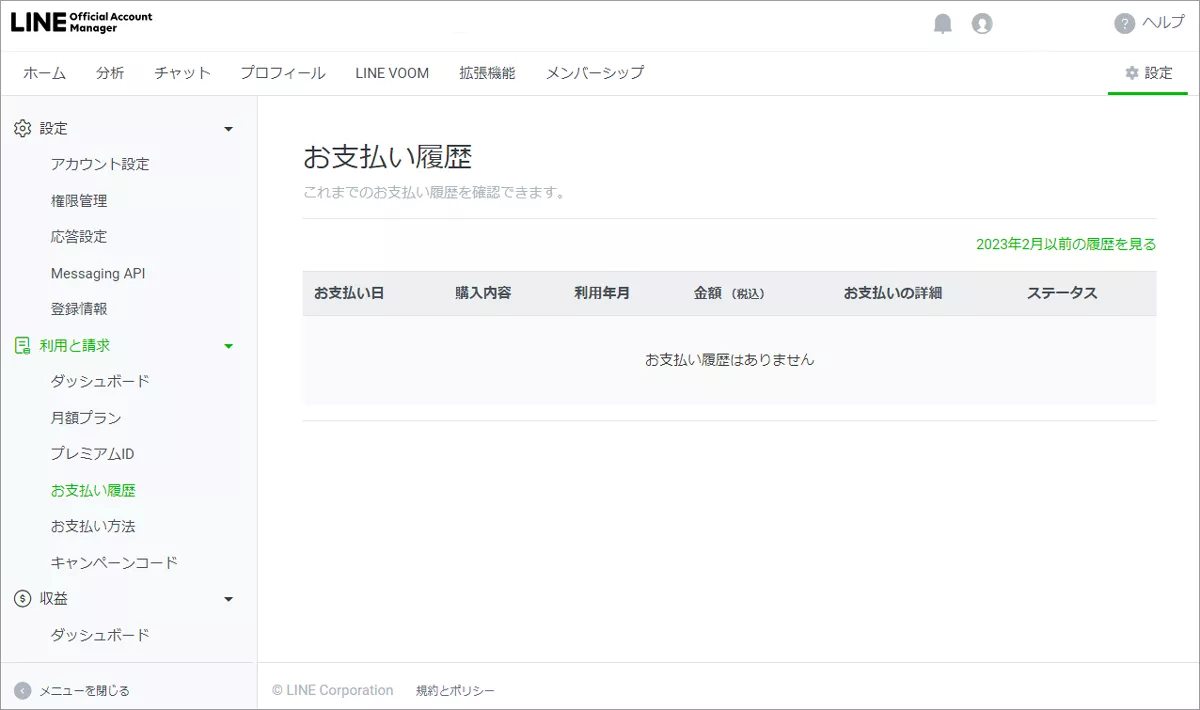
2. 支払いが完了していない項目には「エラー」が表示されます。「お支払いを再試行」ボタンを押すと、完了していない月額費用や追加購入分の支払いが可能です。
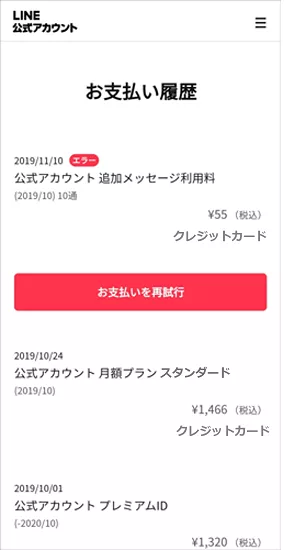
2-2. 管理画面ホームにエラーメッセージが表示されていない場合
エラーメッセージが表示されていないにもかかわらずコミュニケーションプランに変更されてしまう場合、月額プランの料金が未払いであることが考えられます。Web版管理画面と管理アプリそれぞれの確認方法を紹介します。
Web版管理画面(PC)をご利用の場合
1. Web版管理画面の左側に表示されるリスト「利用と請求」の中から、「月額プラン」をクリックします。コミュニケーションプランに変更されていることを確認し、ライトプランもしくはスタンダードプランの「アップグレード」をクリックします。
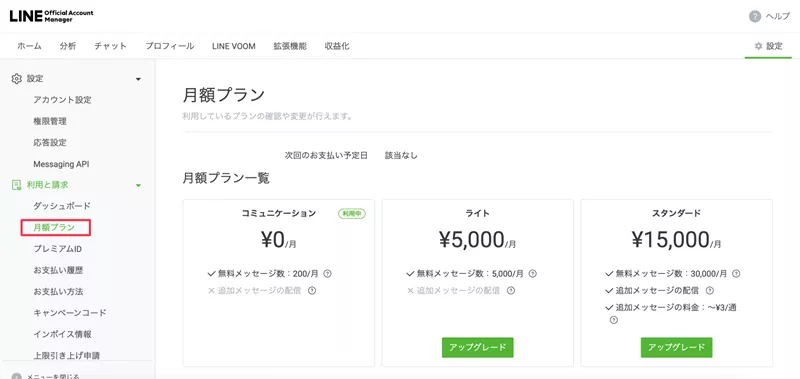
2. 購入内容を確認のうえ、「支払う」をクリックします。
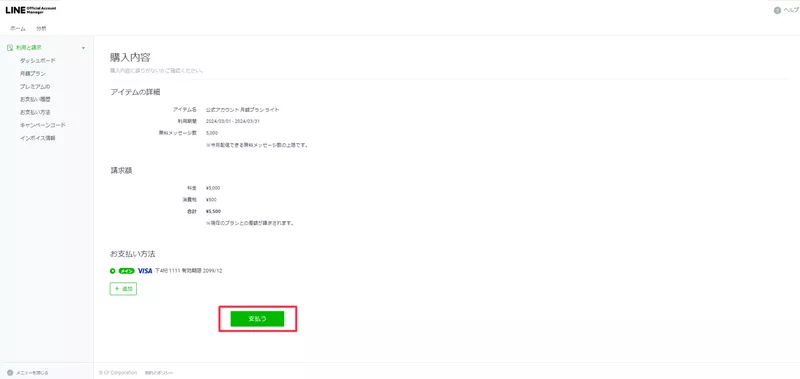
3. 以下の画像ようなエラーが表示された場合は、クレジットカードの有効期限や利用上限に問題がある可能性があるため、有効な支払い方法を登録する必要があります。
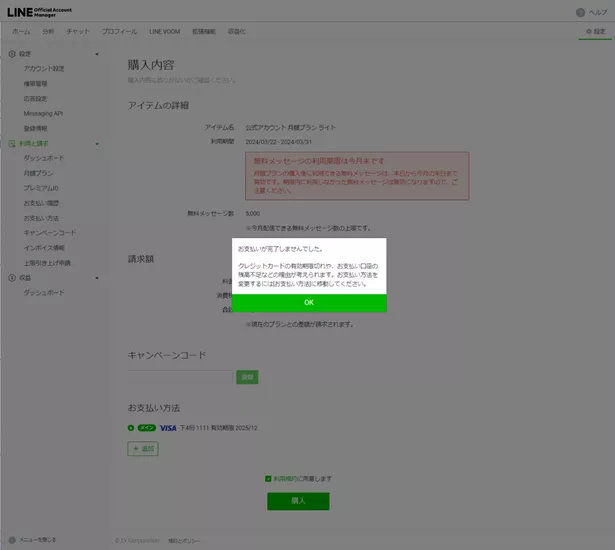
4. お支払い方法の「+追加」をクリックし、有効な支払い方法を登録します(※)。登録が完了したら、再度「支払う」をクリックしてください。
※有効な支払い方法の登録のみでは再決済されません。
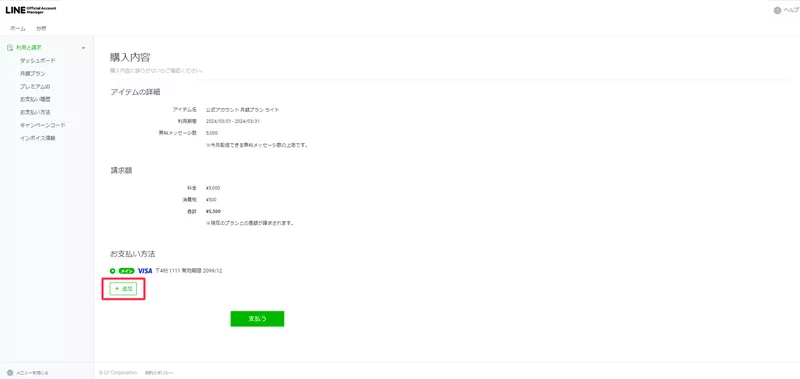
お支払い方法を登録している場合
変更希望の有無によって対応が異なります。
変更希望あり
希望するお支払い方法に変更してください。詳しくは「3.自動決済が失敗するその他の原因」を確認ください。
変更希望なし
クレジットカードやPaidを登録していてエラーが表示される場合、有効期限や利用上限に問題がある場合があります。詳しくは「3.自動決済が失敗するその他の原因」を確認ください。
お支払い方法を登録していない/登録解除したい
お支払い方法を登録していない、もしくは現在のお支払い方法の登録を解除したい場合は、再登録が必要となります。
正常に支払い方法が登録されれば、左側のリストから「月額プラン」をクリックすると、「コミュニケーションプラン/ライトプラン/スタンダードプラン」の3つが表示されます。ライトプランもしくはスタンダードプランの「アップグレード」ボタンをクリックすると、希望するプランへ変更できます。
管理アプリ(スマートフォン)をご利用の場合
管理アプリ内では確認ができません。下記「Web Store」のURLよりログインのうえ、「お支払い方法」の有無を確認ください。
3. 自動決済が失敗するその他の原因
3-1. クレジットカードやPaidが原因
決済に失敗した場合は、クレジットカードの利用限度額、有効期限が切れている場合があります。
お支払いにPaidを利用している場合、以下のPaidマイページから利用限度額を確認してください。
Paidのマイページへのログインはこちら
ログインができない場合や限度額の確認方法などは下記Paidのヘルプページを確認してください。
・Paidのマイページへログインができない:https://paid.jp/member/help/faq/?p=393
・Paidの限度額を確認したい:https://paid.jp/member/help/faq/?p=55
・Paidの限度額を増額したい:https://paid.jp/member/help/faq/?p=57
そのほかPaidに関する不明点は以下を参照ください。
お支払い方法の設定
登録しているクレジットカードが利用できない場合は、Web版管理画面からお支払い方法を更新する必要があります。
※Paidの利用可能額が増額されない場合は、お支払い方法をPaidからほかの項目に変更する必要があります。
お支払い方法の更新/変更の操作手順(Web版管理画面)
Web版管理画面から、下記の手順で操作してください。
1. アカウントリストで設定するLINE公式アカウント名を選択
2. 右上の「設定」をクリックしてください。
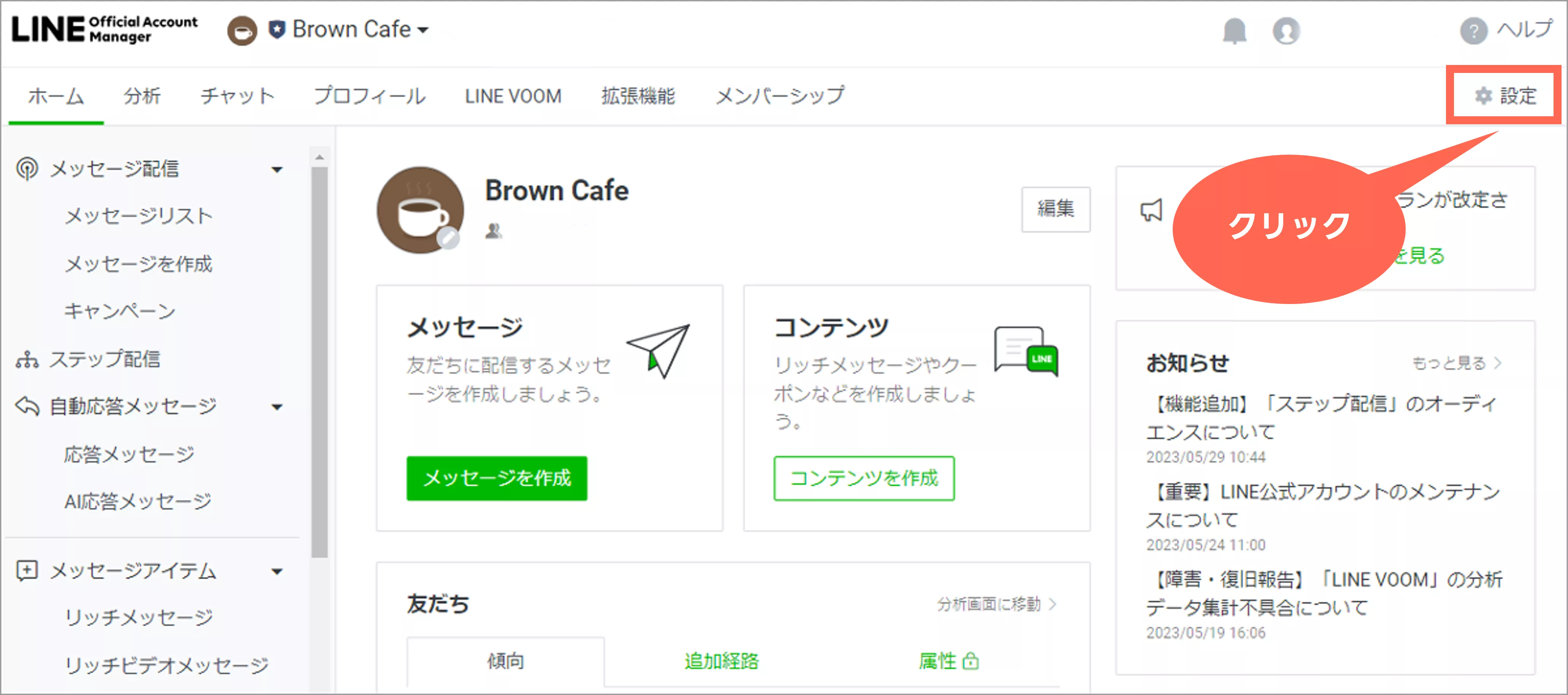
3.左側リストに記載の「利用と請求」の中から「お支払い方法」を選択し、「お支払い方法を変更(追加)」を選択
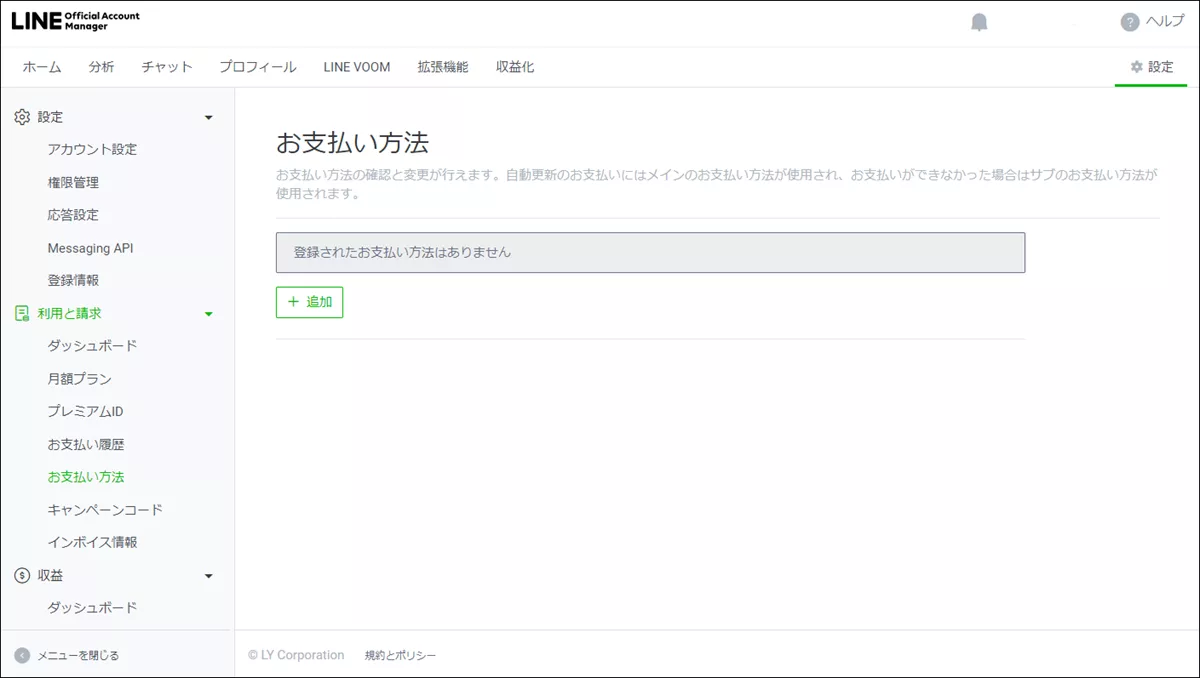
4. 「お支払い方法」を選択し、「確認」を選択
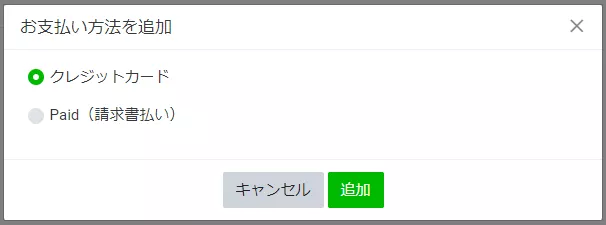
※ 請求書は認証済アカウントのみ選択可能です。
5. 選択したお支払い情報に関する必要な情報を入力
3-2. プレミアムID購入の決済に失敗した場合
再度購入の手続きが必要です。プレミアムIDの購入方法については、こちらを参照ください。
3-3. 追加メッセージ料金/友だち追加広告で発生した料金の決済に失敗した場合
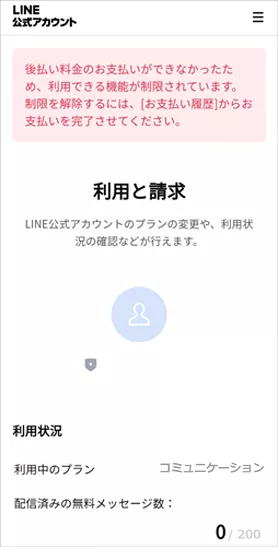
管理アプリのエラー表示
Web版管理画面から、下記の手順で操作してください。
操作手順(Web版管理画面)
1. アカウントリストで設定するLINE公式アカウント名を選択
2. 「管理画面ホーム」から「今すぐ確認」を選択
3. 左側リストの「利用と請求」から「お支払い履歴」を選択
4. 内容を確認のうえ、「再度支払う」を選択
コラムで紹介している手順でも解決できない場合は「LINE公式アカウント簡単ヘルプ」からお問い合わせください。
- 関連タグ:
- #LINE公式アカウント #スタートガイド
この情報は役に立ちましたか?
